In dieser Maske nehmen Sie die Zuordnung der Dienstnehmer zu Kostenstellen und Kostenträgern vor, welche laut Rechnungslegungsgesetz stattzufinden hat. Kostenstellen sind für den Verbuchungsvorgang von LHR Lohn und Reisekosten notwendig. Die Aufwendungen werden beim Verbuchen auf Kostenstellen aufgeteilt.
Im Register "Standard" werden alle Kostenstellenaufteilungen gepflegt, die für Lohn und Reisekosten gelten.
Im Register "Reisekosten" hinterlegen Sie abweichende Kostenstellenaufteilungen für Reisekosten. Wenn Sie hier Kostenstellen eintragen, dann wird im Reisekostenmodul nur mehr diese Kostenstellen-Kostenträger-Aufteilung verwendet.
Diese Übersteuerung gilt sowohl für die Buchhaltung als auch für die Lohnartengenerierung der steuerpflichtigen Lohnarten.
![]() Neue Kostenstellenaufteilung legen Sie an, indem Sie im Feld "Dienstnehmer" die Dienstnehmernummer eingeben/abfragen und im Feld "Gültig" F6 drucken.
Neue Kostenstellenaufteilung legen Sie an, indem Sie im Feld "Dienstnehmer" die Dienstnehmernummer eingeben/abfragen und im Feld "Gültig" F6 drucken.
Bestehende Kostenstellenaufteilungen fragen Sie mit der Funktionstaste "Abfrage" (= Taste F7) ab, geben Sie dann Dienstnehmernummer ein und bestätigen Sie die Abfrage mit der Funktionstaste "Ausführen" (= Taste F8). Zwischen den Kostenstellenaufteilungen blättern Sie, indem Sie den Cursor in das Feld "Gültig" (Von oder Bis) stellen und die Tasten [Pfeil nach unten] bzw. [Pfeil nach oben] betätigen.
![]() Benützen Sie die Tastenkombination STRG + BILD_NACH_OBEN / BILD_NACH_UNTEN, um zwischen dem Block "Dienstnehmer" und "Kostenstelle" zu wechseln.
Benützen Sie die Tastenkombination STRG + BILD_NACH_OBEN / BILD_NACH_UNTEN, um zwischen dem Block "Dienstnehmer" und "Kostenstelle" zu wechseln.
Verbuchung der Kostenstellen und Kostenträger: für die Ermittlung der Kostenstellen und Kostenträger gibt es folgende Reihenfolge:
1. Lohnartenzuordnung, wenn nicht vorhanden ->
2. Lohnartenstamm, wenn nicht vorhanden ->
3. Dienstnehmer-Kostenstellenaufteilung, wenn nicht vorhanden ->
4. Kostenstelle 9999999 bzw. Kostenträger 0.
Lesen Sie dazu das Thema "Kostenrechnung".
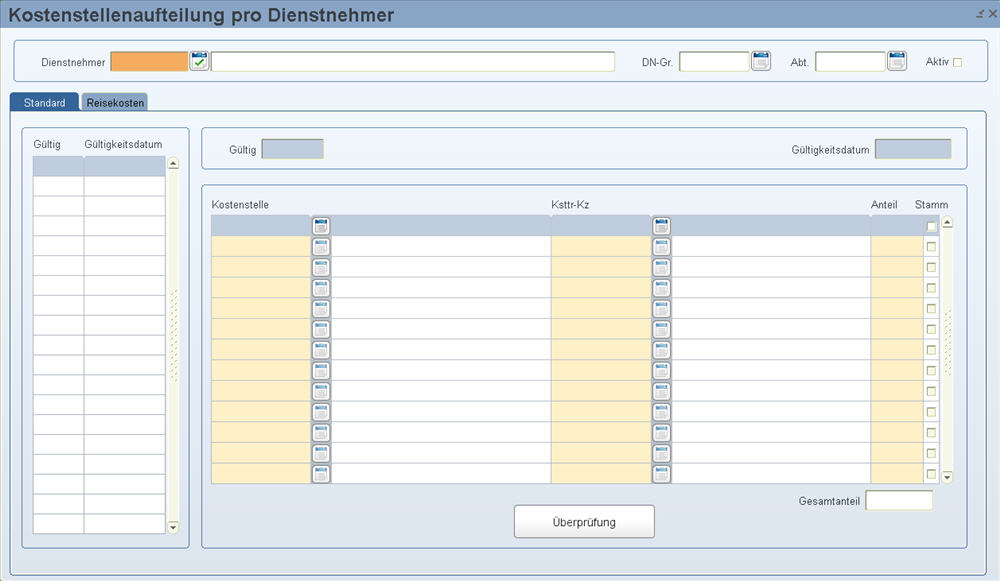
Beinhaltet die Personalnummer (= Dienstnehmernummer) und den Namen des Dienstnehmers. Sie können mit dem LOV „Auswahl von Dienstnehmern“ ( ![]() ) Ihre Dienstnehmer abfragen und diesen dann gegebenenfalls neue Kostenstellen zuordnen.
) Ihre Dienstnehmer abfragen und diesen dann gegebenenfalls neue Kostenstellen zuordnen.
![]() Alternativ können Sie mit der Funktionstaste "Abfrage" (=Taste F7) eine Abfrage starten, um bereits angelegte Dienstnehmerdaten abzufragen. Geben Sie dann die Personalnummer ein und bestätigen Sie die Abfrage mit der Funktionstaste "Ausführen" (=Taste F8).
Alternativ können Sie mit der Funktionstaste "Abfrage" (=Taste F7) eine Abfrage starten, um bereits angelegte Dienstnehmerdaten abzufragen. Geben Sie dann die Personalnummer ein und bestätigen Sie die Abfrage mit der Funktionstaste "Ausführen" (=Taste F8).
Hier sehen Sie die Dienstnehmergruppe des Dienstnehmers aus der Maske Stammdatenmenü/Personal/Variable Dienstnehmerdaten.
Hier sehen Sie die Abteilung des Dienstnehmers, falls ihm diese in der Maske Stammdatenmenü/Personal/Dienstnehmerstamm zugeordnet wurde.
Hier sehen Sie, ob der Dienstnehmer zum Monat in der Einstiegsmaske aktiv ist (= Feld angehakt) oder nicht (= leeres Feld). Dieses Feld wird vom Programm automatisch gefüllt. Sie können es jedoch im Abfragemodus aktivieren und erhalten somit nur aktive Dienstnehmer:
Funktionstaste F7 - aktivierte Checkbox - F8 liefert alle zum Monat in der Einstiegsmaske aktiven Dienstnehmer.
Funktionstaste F7 - deaktivierte Checkbox - F8 liefert alle angelegten Dienstnehmer (aktive und inaktive), unabhängig vom Monat in der Einstiegsmaske.
Hier geben Sie im Format MM.JJJJ ein, ab welchem Monat diese Kostenstellenaufteilung für diesen Dienstnehmer gültig sein soll. Drücken Sie die NACH_UNTEN/OBEN-Taste, um durch die einzelnen Gültigkeits-Monate zu blättern.
Hier haben Sie die Möglichkeit, zusätzlich ein genaues Gültigkeitsdatum (Tagesdatum) im Format TT.MM.JJJJ zu fixieren. Die Monats- und Jahresangabe muss jedoch gleich sein wie im Feld "Gültig".
Wenn Sie dieses Feld leer lassen, nimmt das Programm automatisch an, dass die Kostenstellen für diesen Dienstnehmer ab dem Monatsersten des im Feld "Gültig" angegebenen Monats gelten. Dieses Datum ist nur für die Buchhaltung relevant. Dabei wird ein Aufteilungsschlüssel der betroffenen Kostenstellen berechnet. Bedeutet das Programm vergleicht die zwei Anteile der Kostenstellen und rechnet sich daraus den prozentuellen Anteil im Monat aus.
![]() Dieses Feld ist nur dann ausschlaggebend, wenn in den Firmenparametern auf der Seite 1 die Checkbox "Datum" aktiviert ist.
Dieses Feld ist nur dann ausschlaggebend, wenn in den Firmenparametern auf der Seite 1 die Checkbox "Datum" aktiviert ist.
Beispiel 1:
Der Dienstnehmer ist immer auf Kostenstelle "2300" mit dem Anteil von 100 %.
Mit 18.08.2016 wechselt der Dienstnehmer von Kostenstelle "2300" auf Kostenstelle "4500" mit dem Anteil von 100%.
Nun rechnet die Buchhaltung im Monat 08.2016 wie folgt:
Kostenstelle 2300: 100% vom 01.08.2016 - 17.08.2016 = 100% / 31 Kalendertage * 17 = 54,83870 gerundet 54,84 %
Kostenstelle 4500: 100% vom 18.08.2016 - 31.08.2016 = 100% / 31 Kalendertage * 14 = 45,16129 gerundet 45,16 %
Daher werden die Beträge in diesem Monat auch prozentuell auf die Kostenstellen aufgeteilt:
Gehalt € 2.500,00
Zulage € 500,00
Kostenstelle 2300: € 2.500,00 * 54,84 % = € 1.371,00
€ 500,00 * 54,84 % = € 274,20
Kostenstelle 4500: € 2.500,00 * 45,16 % = € 1.129,00
€ 500,00 * 45,16 % = € 225,80
Beispiel 2:
Der Dienstnehmer ist immer auf den Kostenstellen "2300" mit einem Anteil von 25 % und "300" mit dem Anteil von 75%.
Mit 13.12.2016 wechselt der Dienstnehmer auf Kostenstelle "6200" mit einem Anteil von 100%.
Nun rechnet die Buchhaltung im Monat 12.2016 wie folgt:
Kostenstelle 2300: 100% vom 01.12.2016 - 12.12.2016 = 100% / 31 Kalendertage * 12 = 9,6774 gerundet 9,68 %
Kostenstelle 300: 100% vom 01.12.2016 - 12.12.2016 = 100% / 31 Kalendertage * 12 = 29,03225 gerundet 29,03 %
Kostenstelle 6200: 100% vom 13.12.2016 - 31.12.2016 = 100% / 31 Kalendertage * 19 = 61,29032 gerundet 61,29 %
Daher werden die Beträge in diesem Monat auch prozentuell auf die Kostenstellen aufgeteilt:
Gehalt € 2.500,00
Kostenstelle 2300: € 2.500,00 * 9,68 % = € 242,00
Kostenstelle 300: € 2.500,00 * 29,03 % = € 725,75
Kostenstelle 6200: € 2.500,00 * 61,29 % = € 1.532,25
Die Sidebar ist eine Übersicht mit allen Gültigkeitsdatums-Angaben. Beim Anlegen von neuen Kostenstellen wird das neue Ab-Datum sofort in die Sidebar eingetragen. Hier können Sie auch nach der Kostenstellennummer oder dem Ab-Datum abfragen. Auch haben Sie die Möglichkeit, alle Kostenstellen eines Dienstnehmers im Überblick zu sehen.
Mit Doppelklick auf das gewünschte Ab-Datum in der Sidebar gelangen Sie in den ausgewählten Datensatz.
Hier geben Sie die Kostenstelle ein. Um diese eingeben bzw. aus dem LOV „Auswahl von Kostenstellen“ ( ![]() ) auswählen zu können, legen Sie die Kostenstellen vorher im Stammdatenmenü/Firma/Firmentexte/Kostenstellen an.
) auswählen zu können, legen Sie die Kostenstellen vorher im Stammdatenmenü/Firma/Firmentexte/Kostenstellen an.
Wird einem Dienstnehmer keine Kostenstelle zugeordnet, nimmt das Programm für die Verbuchung "9999999" als Kostenstelle an. Aus programmtechnischen Gründen gibt es auch die Kostenstellen "–1" und "0". Löschen Sie diese drei Kostenstellen nicht, da ansonsten Fehler bei der Verbuchung auftreten könnten.
Das LOV „Auswahl von Kostenstellen“ ( ![]() ) beinhaltet das Kennzeichen und die Bezeichnung des Kostenträgers, dem der Aufwand zugeordnet werden soll. Legen Sie die Kostenträger zuvor im Stammdatenmenü/Firma/Firmentexte/Kostenträger an. Soll der Dienstnehmer keinem Kostenträger zugeordnet werden, geben Sie "0" als Kostenträgerkennzeichen ein.
) beinhaltet das Kennzeichen und die Bezeichnung des Kostenträgers, dem der Aufwand zugeordnet werden soll. Legen Sie die Kostenträger zuvor im Stammdatenmenü/Firma/Firmentexte/Kostenträger an. Soll der Dienstnehmer keinem Kostenträger zugeordnet werden, geben Sie "0" als Kostenträgerkennzeichen ein.
Hier geben Sie ein, zu wie vielen Anteilen der Dienstnehmer der Kostenstelle/dem Kostenträger zugeteilt werden soll. Die Anteile können in Prozentsätzen mit Nachkommastellen angegeben werden, aber auch als Verhältniszahlen, wie zB 3 Anteile für Kostenstelle Verwaltung; 1 Anteil für Kostenstelle Verkauf. Durch die Vergabe von Anteilen teilt LHR Lohn die Kosten dieses Dienstnehmers für die Kostenrechnung anteilsmäßig auf Kostenstellen auf.
Mit dieser Checkbox definieren Sie die zugehörige Kostenstelle als sogenannte "Stammkostenstelle" des Dienstnehmers fest. Pro Dienstnehmer kann nur eine Stammkostenstelle vergeben werden.
Die Stammkostenstelle kann auch als Pflichteingabe definiert werden, wenn Sie das Feld "Stammkostenstelle" im Stammdatenmenü/Firma/Parameter/Firmenparameter/Seite1 aktivieren.
Wenn bei Ihnen Kostenstellen gleich Abteilungen sind (Einstellung in der Maske Stammdatenmenü/Firma/Firmentexte/Kostenstellen), können Stammkostenstellen in Formeln mit Abteilungssätzen (Kennzeichen AS) abgefragt werden.
Dieses Feld wird vom Programm automatisch gefüllt und beinhaltet die Summe aller Kostenstellenanteile. Der Gesamtanteil muss dabei keine runde Zahl ergeben, sondern kann eine beliebige Summe sein.
Wenn Sie diesen Button betätigen, überprüft das Programm, ob bei jedem Dienstnehmer eine Stammkostenstelle eingetragen ist bzw. ob überhaupt eine Kostenstelle zugeordnet ist. Bei Dienstnehmern ohne Kostenstellenzuordnung oder ohne Stammkostenstelle erfolgt eine Meldung.
Stammkostenstelle als Pflichteingabe definieren